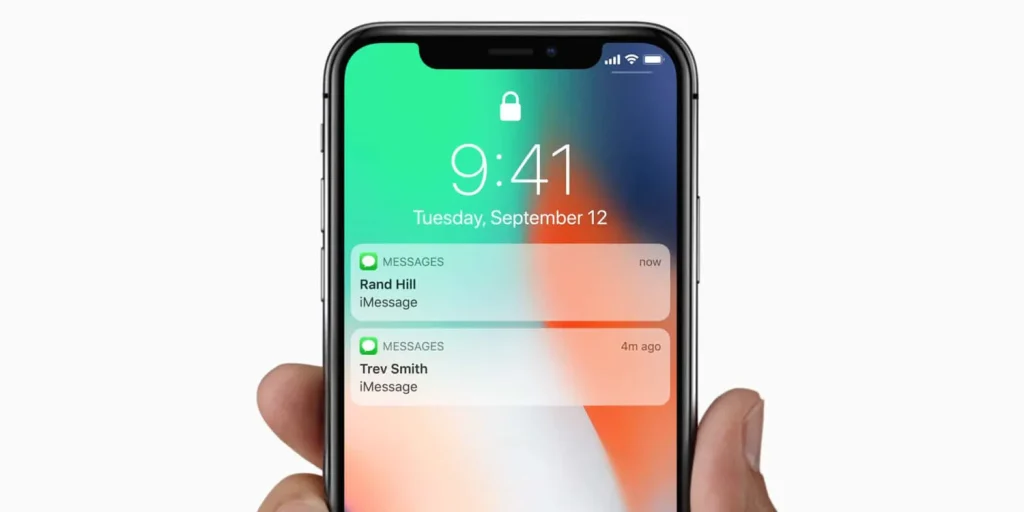
Сповіщення про події на iPhone дозволяють не пропустити важливі зустрічі, дні народження або завдання. Завдяки гнучким налаштуванням ви можете отримувати нагадування заздалегідь та оптимізувати сповіщення відповідно до своїх потреб. У цій статті ви дізнаєтеся, як налаштувати сповіщення для подій в Календарі та інших додатках.
1. Як налаштувати сповіщення для подій у додатку “Календар”
Додаток “Календар” на iPhone дозволяє створювати події з нагадуваннями за певний час до їх початку.
Кроки для створення події з нагадуванням:
1. Відкрийте додаток “Календар”.
2. Натисніть ”+” у правому верхньому куті для створення нової події.
3. Заповніть інформацію про подію: назва, місце, час початку і завершення.
4. Натисніть на опцію “Сповіщення”.
5. Оберіть час, за який ви хочете отримати нагадування (наприклад, за 5, 10 або 30 хвилин до події, за день або навіть за тиждень).
6. Натисніть “Додати” для збереження події.
Тепер ви будете отримувати сповіщення згідно з обраним часом.
2. Як налаштувати стандартний час для сповіщень у Календарі
Щоб кожного разу не обирати час сповіщення вручну, ви можете встановити стандартний час нагадувань для всіх подій.
Як це зробити:
1. Відкрийте “Налаштування”.
2. Перейдіть до розділу “Календар”.
3. Оберіть “Стандартні сповіщення”.
4. Виберіть один із варіантів:
• Події
• Дні народження
• Події всього дня
5. Встановіть час сповіщення за замовчуванням (наприклад, за 1 день до події або за 30 хвилин до її початку).
Після цього для всіх нових подій автоматично застосовуватиметься обраний час сповіщення.
3. Як налаштувати повторювані події зі сповіщеннями
Якщо у вас є події, які повторюються (наприклад, щотижнева нарада або щомісячна зустріч), можна налаштувати їх із регулярними нагадуваннями.
Кроки:
1. Створіть нову подію або відкрийте вже існуючу.
2. Натисніть на “Повтор” і виберіть частоту повторення (щодня, щотижня, щомісяця або щороку).
3. Переконайтеся, що ви встановили відповідний час для сповіщення.
4. Натисніть “Готово” для збереження змін.
4. Як увімкнути сповіщення для днів народження з контактів
Дні народження, додані в контакти, також можуть автоматично відображатися в додатку “Календар” і супроводжуватися сповіщеннями.
Як це зробити:
1. Перейдіть у “Налаштування” → “Календар”.
2. Виберіть “Стандартні сповіщення” → “Дні народження”.
3. Встановіть час нагадування (наприклад, за день або за годину до події).
Після цього ви будете отримувати сповіщення про дні народження ваших контактів.
5. Як налаштувати сповіщення в додатку “Нагадування”
Додаток “Нагадування” дозволяє створювати завдання з точними сповіщеннями за часом або місцем.
Кроки для створення нагадування:
1. Відкрийте додаток “Нагадування”.
2. Натисніть “Додати нагадування”.
3. Введіть назву завдання.
4. Натисніть на значок “i” біля нагадування.
5. Увімкніть опцію “Нагадати в певний день” і встановіть дату та час сповіщення.
6. За потреби увімкніть “Нагадати в місці” (наприклад, отримати сповіщення при вході або виході з певної локації).
Ці сповіщення дозволяють завжди залишатися організованими та своєчасно виконувати заплановані завдання.
6. Як змінити тип сповіщень (банери або звукові сигнали)
Щоб сповіщення не пропускалися, можна налаштувати їхній тип і вид відображення.
Кроки:
1. Перейдіть у “Налаштування” → “Сповіщення”.
2. Виберіть додаток “Календар” або “Нагадування”.
3. Увімкніть опцію “Дозволити сповіщення”.
4. Виберіть стиль сповіщень:
• Банери: короткочасні або постійні сповіщення, які з’являються у верхній частині екрана.
• Звуки: налаштуйте звуковий сигнал, який супроводжуватиме сповіщення.
• Значки на додатках: відображення кількості нових сповіщень на значку додатка.
7. Як вимкнути сповіщення для певних подій
Якщо вам не потрібні сповіщення для окремих подій, їх можна вимкнути.
Як це зробити:
1. Відкрийте подію в додатку “Календар”.
2. Натисніть на опцію “Сповіщення”.
3. Оберіть “Без сповіщення”.
Це корисно для подій, які не потребують нагадування, але мають залишатися в календарі.
8. Як налаштувати сповіщення через Siri
Siri може допомогти створити події або нагадування зі сповіщеннями за допомогою голосових команд.
Приклади команд:
• “Привіт, Siri, нагадай мені завтра о 9:00 про зустріч із клієнтом.”
• “Додай у календар подію: зустріч із Олександром у середу о 15:00.”
Siri автоматично створить подію з відповідним сповіщенням.
9. Як отримувати сповіщення про події на Apple Watch
Якщо ви використовуєте Apple Watch, ви можете отримувати сповіщення про події безпосередньо на своєму годиннику.
Як увімкнути сповіщення:
1. Відкрийте додаток Watch на iPhone.
2. Перейдіть до “Сповіщення” → “Календар” або “Нагадування”.
3. Увімкніть опцію “Повторювати сповіщення на Apple Watch”.
Тепер усі нагадування будуть дублюватися на вашому годиннику.
10. Що робити, якщо сповіщення про події не працюють
Якщо ви не отримуєте сповіщення, спробуйте такі рішення:
• Перевірте налаштування сповіщень у розділі “Налаштування” → “Сповіщення”.
• Переконайтеся, що режим “Не турбувати” вимкнено.
• Оновіть iOS до останньої версії.
• Перезавантажте iPhone.







